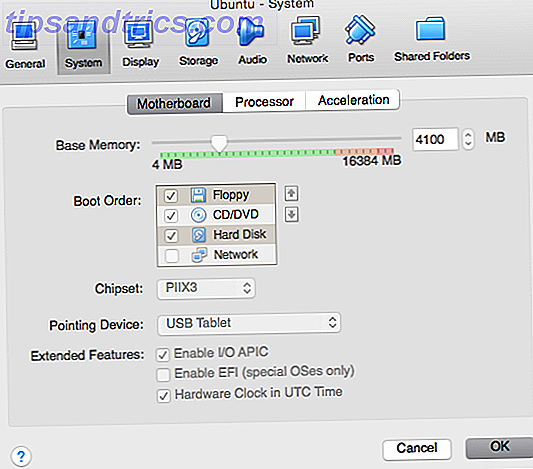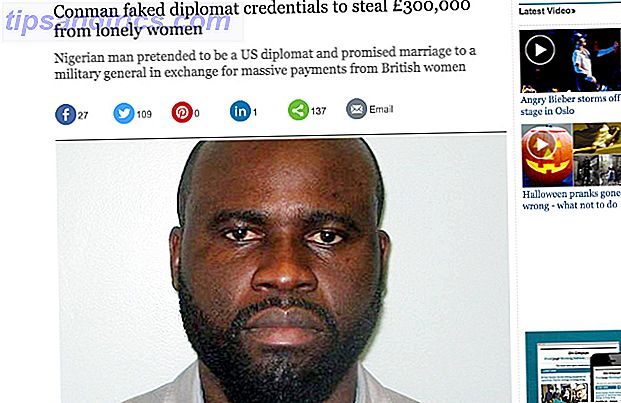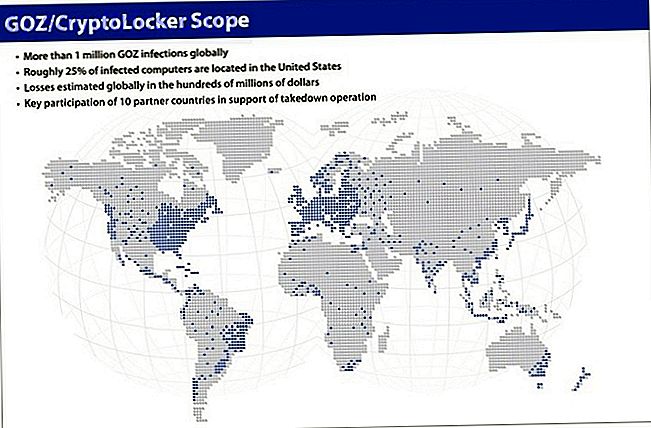Wenn Sie Outlook.com verwenden (früher Hotmail Hotmail ist tot! Microsoft Outlook E-Mail-Dienste erklärt Hotmail ist tot! Microsoft Outlook E-Mail-Dienste erklärt Beenden Sie die Suche nach Hotmail! Die Terminologie um die verschiedenen Microsoft Outlook E-Mail-Dienste ist verwirrend. Wenn Sie nicht mehr wissen, ob Es heißt Outlook Web App, Outlook Online oder andere, lassen Sie uns erklären. Lesen Sie mehr) für E-Mails, ist es wichtig, dass Sie es richtig sichern. Schließlich ist Ihre E-Mail ein Gateway zu fast allem, was Sie online tun.
Aber aus einem anderen Grund ist Ihr Outlook-Konto so wichtig. Mit Windows 10 können Sie sich mit einem Microsoft-Konto bei Ihrem PC anmelden. Die Vor- und Nachteile der Verwendung eines Microsoft-Kontos mit Windows Die Vor- und Nachteile der Verwendung eines Microsoft-Kontos mit Windows Mit einem einzigen Microsoft-Konto können Sie sich bei einer Vielzahl von Microsoft-Diensten anmelden und Apps. Wir zeigen Ihnen die Vor- und Nachteile der Verwendung eines Microsoft-Kontos mit Windows. Weiterlesen . Wenn Sie diese Funktion verwenden und jemand Ihr Kontopasswort stiehlt, könnten Sie sich in großen Schwierigkeiten befinden.
Lass das nicht passieren! Wir teilen Ihnen einige tolle Sicherheitstipps mit, damit niemand Zugriff auf Ihr Konto erhält.
1. Legen Sie ein starkes Passwort fest
Der erste Tipp ist einer der wichtigsten: Stellen Sie sicher, dass Ihr Kontopasswort stark ist. Wenn Sie ein schwaches Kennwort verwenden, z. B. ein kurzes, offensichtliches oder etwas, das Sie auf anderen Websites verwenden, wird dies nicht beeinträchtigt. Ein gutes Passwort So erstellen Sie ein starkes Passwort, das Sie nicht vergessen werden So erstellen Sie ein sicheres Passwort, das Sie nicht vergessen werden Wissen Sie, wie man ein gutes Passwort erstellt und speichert? Hier finden Sie einige Tipps und Tricks, um starke, separate Passwörter für alle Ihre Online-Konten zu erhalten. Lesen Sie mehr, sollte mindestens 10 Zeichen mit einer Mischung aus Großbuchstaben, Kleinbuchstaben, Zahlen und Symbolen enthalten.
Wenn Sie Ihr Passwort nicht schon länger aktualisiert haben, sollten Sie es jetzt ändern. Melden Sie sich bei Ihrem Outlook-Konto an und klicken Sie dann oben rechts auf den Namen. Wählen Sie Konto anzeigen , um auf Ihre Microsoft-Kontoeinstellungen zuzugreifen.
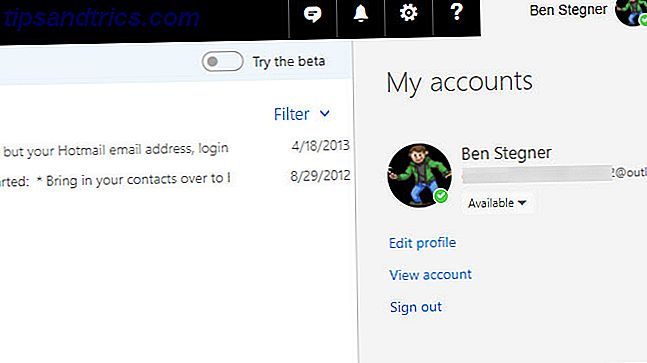
Klicken Sie auf der folgenden Seite neben Ihrer E-Mail und unter Ihrem Profilbild auf den Link Passwort ändern . Bestätigen Sie Ihr aktuelles Passwort und geben Sie ein neues ein. Wenn Sie möchten, können Sie auch ein Kästchen ankreuzen, das Sie zwingt, Ihr Passwort alle 72 Tage zu ändern. Dies ist nicht notwendig, wenn Sie ein starkes Passwort verwenden, aber es ist auch keine schlechte Idee, es frisch zu halten.
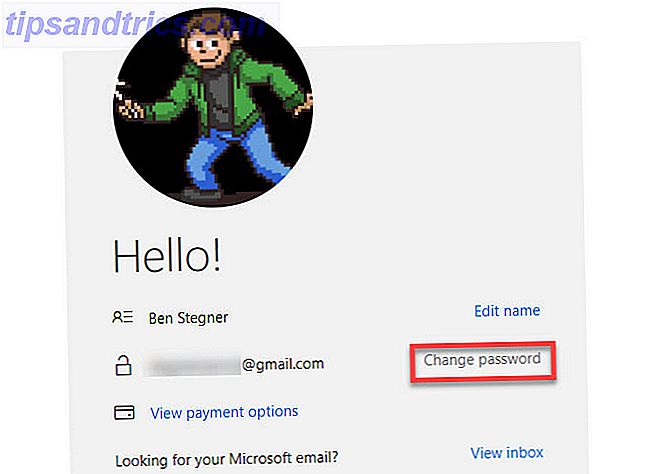
2. Aktivieren Sie die Zwei-Faktor-Authentifizierung
Sie haben hoffentlich von der Zwei-Faktor-Authentifizierung gehört. Sperren Sie diese Dienste jetzt mit Zwei-Faktor-Authentifizierung Sperren Sie diese Dienste jetzt mit Zwei-Faktor-Authentifizierung Zwei-Faktor-Authentifizierung ist die intelligente Möglichkeit, Ihre Online-Konten zu schützen. Werfen wir einen Blick auf einige der Dienste, die Sie mit besserer Sicherheit sperren können. Lesen Sie mehr (2FA). Es erfordert etwas, das Sie haben, in der Regel einen Code aus einer App oder SMS, zusätzlich zu Ihrem Passwort für die Anmeldung. Wenn dies aktiviert ist, reicht Ihr Passwort nicht aus, um sich bei Ihrem Microsoft-Konto anzumelden.
Um mit 2FA zu beginnen, besuchen Sie Ihre Microsoft-Kontoseite und wählen Sie oben auf der Seite die Registerkarte Sicherheit . Klicken Sie auf dem Bildschirm mit den Sicherheitsgrundlagen auf den Text für weitere Sicherheitsoptionen unter den drei Feldern.
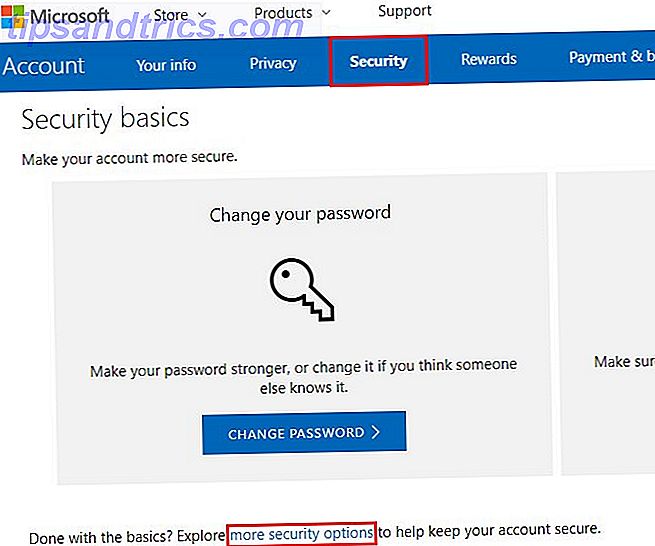
Klicken Sie unter der Überschrift Zweistufige Überprüfung auf Zweistufige Überprüfung aktivieren . Sie sehen eine kurze Beschreibung dessen, was dies bewirkt. Klicken Sie auf Weiter, um fortzufahren.
Als Nächstes müssen Sie auswählen, ob Sie eine App, eine Telefonnummer oder eine alternative E-Mail-Adresse zur Überprüfung verwenden möchten. Jede Methode hat Vor-und Nachteile Die Vorteile und Nachteile der Zwei-Faktor-Authentifizierung Arten und Methoden Die Vor- und Nachteile der Zwei-Faktor-Authentifizierung Typen und Methoden Zwei-Faktor-Authentifizierungsmethoden sind nicht gleich. Einige sind nachweislich sicherer und sicherer. Hier sehen Sie die gängigsten Methoden und welche Ihren individuellen Bedürfnissen am besten entsprechen. Weiterlesen . Wir empfehlen, eine App auszuwählen, da diese am sichersten ist und auch funktioniert, wenn das Telefon offline ist.
Microsoft wird Sie dazu bringen, Ihre Authenticator-App zu verwenden, aber wir empfehlen stattdessen Authy. Sobald Sie eine Authenticator-App installieren Die 5 besten Alternativen zu Google Authenticator Die 5 besten Alternativen zu Google Authenticator Um die Sicherheit Ihrer Online-Konten zu verbessern, benötigen Sie eine gute Zwei-Faktor-Authentifizierung App, um die Zugriffscodes zu generieren. Denken Sie, dass Google Authenticator das einzige Spiel in der Stadt ist? Hier sind fünf Alternativen. Lesen Sie mehr auf Ihrem Telefon, wählen Sie Ihr mobiles Betriebssystem aus der Liste. Scannen Sie dann den QR-Code mit Ihrer App und geben Sie den Code zur Bestätigung ein. Stellen Sie sicher, dass Sie den Wiederherstellungscode kopieren, bevor Sie auf Fertig stellen klicken.
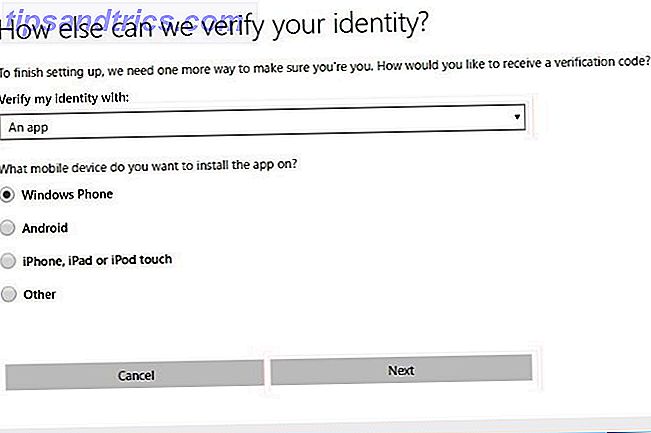
Wenn Sie eine App lieber nicht verwenden möchten, wählen Sie stattdessen Eine Telefonnummer oder Eine alternative E-Mail-Adresse . Geben Sie Ihre Handynummer oder alternative E-Mail-Adresse an, und Microsoft sendet automatisch einen Code per Anruf, Text oder E-Mail an sie. Geben Sie diesen Code zur Bestätigung ein und Sie sind fertig.
3. Teilen Sie Ihr Konto nicht mit jemandem
Das klingt offensichtlich, aber es ist erwähnenswert. Das Teilen von E-Mail-Konten ist eine einfache Möglichkeit, sich Hacks zu öffnen. Mit extrem seltenen Ausnahmen benötigt niemand sonst Zugriff auf Ihre E-Mails.
Wenn Sie Ihr E-Mail-Passwort schon einmal geteilt haben Wie Sie Passwörter mit Freunden und Familie sicher teilen Wie Sie Passwörter sicher mit Freunden und Familie teilen Sie sollten Ihre Passwörter niemals teilen. Aber du tust es, nicht wahr? Aus diesem Grund zeigen wir Ihnen, wie Sie Ihre Passwörter weitergeben und gleichzeitig Ihre Konten so sicher wie möglich halten. Lesen Sie mehr mit einem Freund, oder lassen Sie jemanden online in einen Account von Ihnen einloggen, Sie müssen Ihr Passwort ändern, um die anderen zu sperren.
4. Verwenden Sie eine PIN, um sich bei Windows anzumelden
Wenn Sie sich mit einem Microsoft-Konto bei Windows anmelden, entspricht Ihr Outlook-E-Mail-Passwort dem Anmeldepasswort Ihres PCs. Obwohl dies praktisch erscheint, birgt es zwei Risiken.
Erstens: Je sicherer Ihr Passwort ist, desto weniger bequem ist es, es einzugeben. Daher könnten Sie versucht sein, Ihr E-Mail-Passwort zu verkürzen, um schneller in Ihren PC zu gelangen. Zweitens, wenn jemand Ihr PC-Passwort über einen Keylogger oder eine andere Methode gestohlen hat, hat er auch Ihr E-Mail-Passwort.
Eine gute Lösung für diese beiden Probleme ist eine alternative Methode zum Sperren Ihres PCs. Windows bietet eine PIN und Bildsperre auf allen Computern, und sogar Fingerabdruck und Gesichtssperren auf Windows Hello Wie man sich in Windows 10 mit Fingerscans und Gesichtserkennung anmelden Wie man sich in Windows 10 mit Finger Scans und Gesichtserkennung anmeldet Anstelle eines Passwortes oder PIN, Sie könnten besser mit Fingerabdruck-Scans oder Gesichtserkennung sein! Aber es sind ein paar Risiken mit ihnen verbunden. Hier ist, was Sie wissen müssen. Lesen Sie mehr kompatible Maschinen. Um eine alternative Methode zu aktivieren, rufen Sie Einstellungen> Konten> Anmeldeoptionen auf und klicken Sie unter der Methode, die Sie aktivieren möchten, auf Hinzufügen .
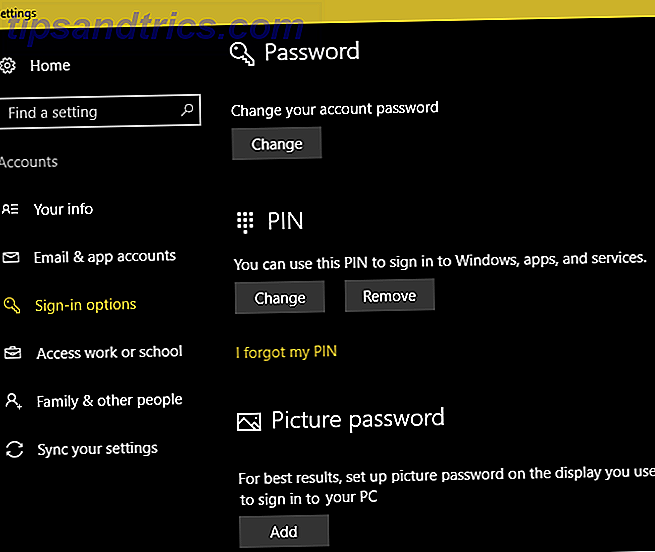
Eine PIN bietet eine gute Balance PIN oder Passwort? Was in Windows 10 PIN oder Passwort verwenden? Was unter Windows 10 zu verwenden ist Unter Windows 10 können Sie sich mit verschiedenen Methoden bei Ihrem PC anmelden. Die zwei beliebtesten sind Passwörter und PINs. Lassen Sie uns die Unterschiede zwischen ihnen untersuchen und entscheiden, welche für Sie am besten ist. Lesen Sie mehr von Sicherheit und Komfort. Da sich PINs lokal auf einem Gerät befinden, kann sich jemand, der es gestohlen hat, nicht bei Ihrer Outlook-E-Mail anmelden.
5. Überprüfen Sie regelmäßig die letzte Aktivität
Wie bei den meisten Online-Konten können Sie den Verlauf in Ihrem Outlook-Konto jederzeit überprüfen. Dadurch können Sie bestätigen, dass sich nicht autorisierte Personen nicht in Ihrem Konto angemeldet haben.
Um dies zu überprüfen, rufen Sie die Sicherheitsseite Ihres Microsoft-Kontos auf und wählen Sie die Schaltfläche Aktivität überprüfen . Sehen Sie sich Ihre letzten Anmeldungen an und sehen Sie, ob etwas faul aussieht. Sie können jeden Eintrag erweitern, um zu sehen, von welcher Plattform und welchem Browser er stammt, und ob die Anmeldung erfolgreich war oder nicht.
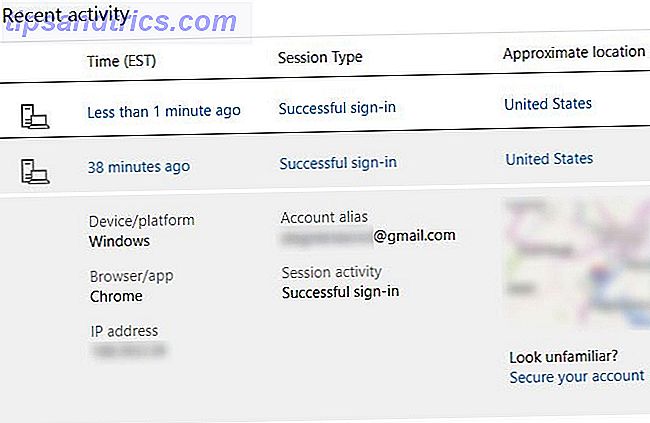
Wenn etwas nicht richtig aussieht, klicken Sie unter der Karte auf den Text zum Sichern Ihres Kontos, um es zu korrigieren.
6. Überprüfen Sie die für Ihr Konto registrierten vertrauenswürdigen Geräte
Sie können sich auf allen Arten von Geräten in Ihrem Microsoft-Konto anmelden. Daher ist es sinnvoll zu überprüfen, wo Sie sich hin und wieder eingeloggt haben, um sicherzustellen, dass Ihr Konto nicht an alte Telefone oder PCs gebunden ist.
Sie können Geräte anzeigen, die mit Ihrem Konto verknüpft sind, indem Sie die Seite Geräte aufrufen. Achten Sie darauf, dass jeder PC, Telefon, Xbox und mehr Ihnen gehören.
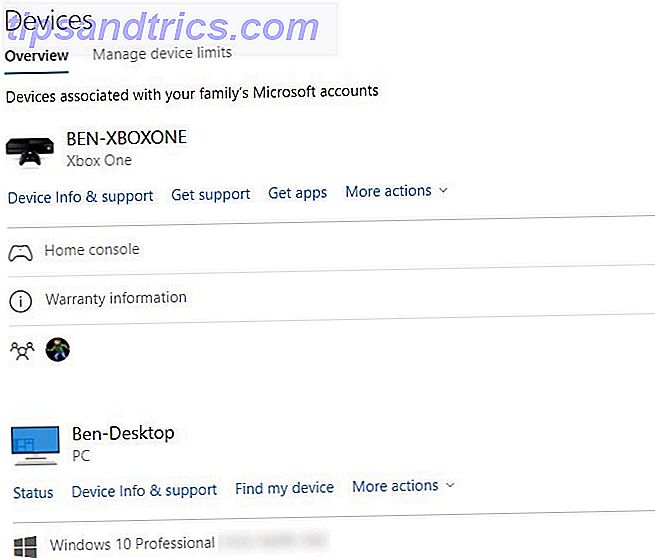
Wenn Sie in der Vergangenheit 2FA aktiviert hatten, lohnt es sich, die Liste der App-Passwörter zu löschen. Gehen Sie auf Ihrer Kontoseite zurück zu Sicherheit> Weitere Sicherheitsoptionen . Klicken Sie unter App-Passwörter auf Vorhandene App-Passwörter entfernen und dann auf Entfernen . Dies wird Sie von allen Geräten abmelden, die 2FA nicht unterstützen, wie die Xbox 360 Wie Sie die Zwei-Faktor-Authentifizierung für Ihre Gaming-Accounts aktivieren So aktivieren Sie die Zwei-Faktor-Authentifizierung für Ihre Gaming-Accounts Zwei-Faktor-Authentifizierung bietet eine zusätzliche Schicht von Schutz für Online-Konten, und Sie können es einfach für Ihre Lieblings-Gaming-Dienste aktivieren. Lesen Sie mehr oder senden Sie Apps auf älteren Telefonen.
Abschließend können Sie auf Alle mit meinem Konto verknüpften vertrauenswürdigen Geräte hier klicken klicken, um die Zwei-Faktor-Authentifizierung erneut zu erzwingen.
Das hört sich alles albern an, aber es ist klug, die potenzielle Angriffsfläche für Ihr Konto zu reduzieren.
7. Achten Sie auf Phishing
E-Mail-Phishing versucht, vertrauliche Informationen zu stehlen. Wie man eine Phishing-E-Mail erkennt Wie man eine Phishing-E-Mail erkennt Eine Phishing-E-Mail ist schwer zu finden! Betrüger stellen sich als PayPal oder Amazon dar, versuchen ihr Passwort und Kreditkarteninformationen zu stehlen, sind ihre Täuschung fast perfekt. Wir zeigen Ihnen, wie Sie den Betrug erkennen können. Lies mehr von dir, indem du dich als legitimes Wesen maskierst. Wenn Sie nicht vorsichtig sind, könnte dies dazu führen, dass Sie Ihre Outlook-Kontoanmeldeinformationen übergeben.
Bleiben Sie sicher, indem Sie nie auf Links in E-Mails klicken - besuchen Sie die Website immer direkt. Vertrauen Sie nicht Nachrichten, die behaupten, dass Sie Ihr Outlook-Passwort überprüfen müssen, um Ihr Postfach zu aktualisieren, da sie alle falsch sind. Microsoft wird Sie niemals per E-Mail nach Ihrem Passwort fragen. Und es wird nicht über PC-Viren anrufen Anatomie eines Betrugs: Die "Windows Tech Support" Con Untersuchung der Anatomie eines Betrugs: Die "Windows Tech Support" Con Untersuchte Sie sind ständig auf der Jagd: kalte Anrufe Betrüger behaupten von "Windows Tech Support" sein. Wir wurden von einem dieser Trickbetrüger angegriffen und hier ist was passiert ist. Weiterlesen .
8. Halten Sie Ihre Wiederherstellungsinformationen aktuell
Der schnellste Weg, um zu Ihrem Outlook-Konto zurückzukehren, ist die Verwendung einer Wiederherstellungs-E-Mail-Adresse oder Telefonnummer. Wenn Sie diese nicht hinzufügen, bevor Sie ausgesperrt werden, wird es Ihnen viel schwerer fallen, Ihr Konto zu entsperren.
Sie können eine neue Wiederherstellungsadresse hinzufügen oder Ihre vorhandenen überprüfen, indem Sie erneut die Seite Sicherheit Ihres Microsoft-Kontos aufrufen. Klicken Sie auf die Schaltfläche Update Info, und Sie sehen alle Ihre vorhandenen Kontakteinträge. Klicken Sie auf Entfernen, wenn Sie nicht mehr verwenden, und stellen Sie sicher, dass Sie mindestens zwei alternative Möglichkeiten haben, damit Microsoft Sie kontaktieren kann.
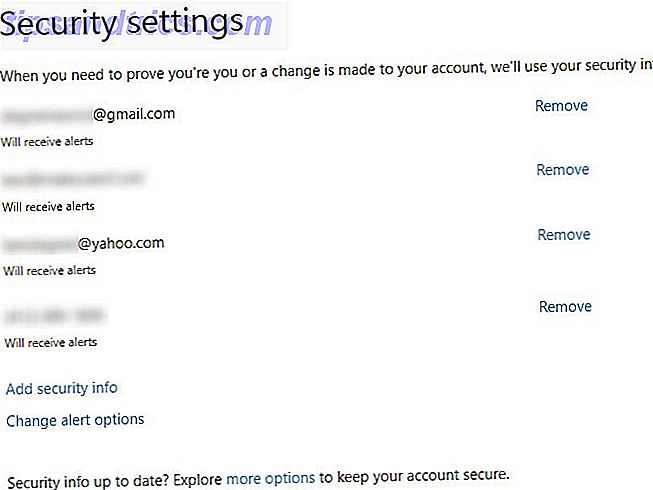
Klicken Sie auf Sicherheitsinformationen hinzufügen, um eine neue Telefonnummer oder E-Mail-Adresse hinzuzufügen. Sie müssen neue Methoden mit einem an sie gesendeten Code überprüfen. Klicken Sie auf Benachrichtigungsoptionen ändern, um zu entscheiden, welche Kontaktmethoden Kontobenachrichtigungen erhalten.
Wenn Sie keine Backup-E-Mail haben, ist es wert, ein weiteres kostenloses Konto erstellen Die Top 6 Beliebte Kostenlose E-Mail-Anbieter Online Anders als Gmail & Yahoo Die Top 6 Beliebte Kostenlose E-Mail-Anbieter Online Anders als Google Mail & Yahoo Wenn Sie keine Google Mail möchten Konto, welche Möglichkeiten hast du? Es gibt einige andere gute alternative E-Mail-Dienste, die Sie in Erwägung ziehen können, obwohl Google den größten Anteil am Posteingang hat. Lesen Sie weiter, damit Sie diese Wiederherstellungsoption haben.
9. Passwort Schützen Sie Ihre PST-Datei
Wir haben uns auf Outlook.com-Mail für diese Tricks konzentriert, aber wenn Sie Outlook auf Ihrem PC Microsoft Outlook Web Vs. Desktop: Welches ist das Beste für Sie? Microsoft Outlook Web Vs. Desktop: Welches ist das Beste für Sie? Outlook.com ist ein leistungsstarker Online-E-Mail-Client, der kostenlos mit Office Online zur Verfügung gestellt wird. Aber kann Outlook im Web mit seinem Desktop-Pendant konkurrieren? Unser Outlook-Vergleich hilft Ihnen, selbst zu entscheiden. Lesen Sie mehr, es gibt einen speziellen Tipp für Sie. Wie Sie vielleicht wissen, speichert die Desktop-Version von Outlook Ihre E-Mails in einer PST-Datei. Sie können diesen Dateien ein Passwort hinzufügen, wenn Sie möchten.
Microsoft weist darauf hin, dass PST-Kennwörter keinen ausreichenden Schutz vor böswilligen Angriffen bieten. Also, ein starkes Passwort 6 Tipps zum Erstellen eines unzerbrechlichen Passwort, das Sie sich erinnern können 6 Tipps zum Erstellen eines unzerbrechlichen Passwort, das Sie sich erinnern können Wenn Ihre Passwörter nicht einzigartig und unzerbrechlich sind, könnten Sie auch die Haustür öffnen und die Räuber herein einladen Mittagessen. Lesen Sie mehr auf Ihrem PC-Konto ist die beste Verteidigungslinie für Ihre lokale E-Mail. Dies funktioniert auch nicht für Microsoft Exchange-Konten (wie für Firmen-E-Mails).
Um ein PST mit einem Kennwort zu schützen, öffnen Sie Outlook auf dem Desktop und wählen Sie " Ablage"> "Kontoeinstellungen"> "Kontoeinstellungen" . Wechseln Sie zur Registerkarte Datendateien und klicken Sie auf die PST, die Sie schützen möchten (möglicherweise nur eine). Klicken Sie oben auf die Schaltfläche Einstellungen und dann auf Passwort ändern . Fügen Sie ein Passwort mit maximal 15 Zeichen hinzu und klicken Sie dann auf OK, um es festzulegen .
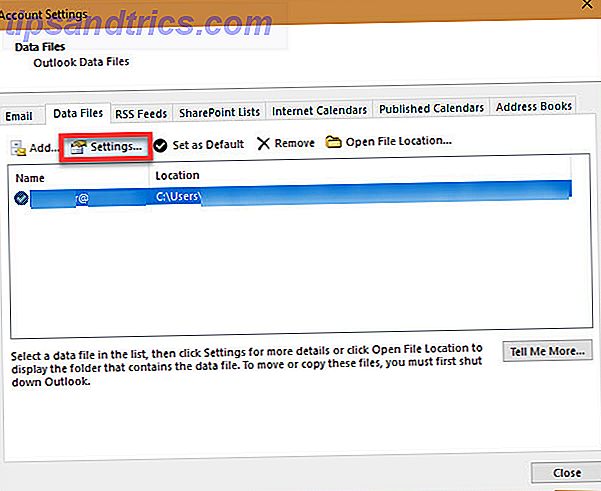
10. Verwenden Sie Alias-Accounts, um Ihre echte Adresse abzudecken
Hinzufügen eines Alias zu Ihrem E-Mail-Konto 7 Outlook.com-Tricks, die jeder kennen muss 7 Outlook.com-Tricks, die jeder kennen sollte Wir wetten, dass Sie nicht von diesen Outlook-Web-App-Funktionen wussten! Wir zeigen Ihnen die besten, die in Sichtweite verborgen sind. Zeit, Ihren Desktop-E-Mail-Client zu ersetzen? Mit "Mehr lesen" können Sie eine andere E-Mail-Adresse angeben, die weiterhin E-Mails an Ihren Hauptposteingang sendet. Mit diesen können Sie leicht erkennen, welche Quellen Spam an Ihren Posteingang senden. Aus Sicherheitsgründen verschleiern sie auch Ihre tatsächliche Adresse.
Um eines hinzuzufügen, besuchen Sie die Registerkarte Ihre Informationen auf der Microsoft-Konto-Website. Klicken Sie auf Ihre Anmelde-E-Mail-Adresse oder Telefonnummer verwalten und wählen Sie dann E-Mail-Adresse hinzufügen . Sie können eine neue E-Mail-Adresse erstellen und sie als Alias hinzufügen, wodurch eine neue @ outlook.com-Adresse erstellt wird. Oder Sie können eine vorhandene E-Mail-Adresse als eine hinzufügen.
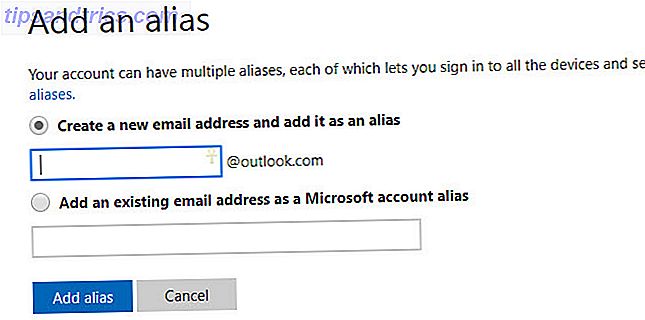
In beiden Fällen können Sie diese Adresse verwenden, um sich bei Ihrem Microsoft-Konto anzumelden. Sie alle teilen ein Passwort und Sie können E-Mails von allen senden und empfangen. Wenn Sie auf der Seite Aliase auf die Option Anmeldeeinstellungen ändern klicken, können Sie verhindern, dass sich ein Alias in Ihrem Microsoft-Konto anmeldet. Auf diese Weise können Sie einen Alias für die Arbeit mit E-Mails erstellen, aber verhindern, dass jemand in Ihren Account einbricht.
Mit Microsoft können Sie in jedem Kalenderjahr bis zu zehn Aliase hinzufügen. Darüber hinaus können Sie auf Ihrem Konto nicht mehr als zehn Aliase gleichzeitig haben.
Wie schützen Sie Outlook?
Diese zehn Tipps helfen Ihnen dabei, Ihr Outlook-Konto eng zu handhaben, was doppelt wichtig ist, wenn Sie sich damit in Windows 10 anmelden. Die Verwendung der von Microsoft bereitgestellten Tools ist entscheidend, um Angreifer fernzuhalten. Mit etwas gesundem Menschenverstand und einem starken Passwort haben Sie in kürzester Zeit ein eisernes Konto.
Sobald Sie die Sicherheit fertig gemacht haben, stellen Sie sicher, dass Sie sich von Outlook-Spam verabschiedet haben. Wie Sie sich von Hotmail verabschieden können Spam für gut Wie man sich von Hotmail verabschiedet Spam für gute Hotmail ist leider eine Brutstätte für Spam und unerwünschte E-Mails. Hier ist, was Sie tun können, um das ein für allemal zu umgehen. Weiterlesen .
Haben Sie diese Tools zum Schutz Ihres Outlook-Kontos verwendet? Melden Sie sich mit einem Microsoft-Konto bei Windows 10 an? Teile deine Horrorgeschichten mit uns unten!
Bildquelle: denisismagilov / Depositphotos